一般的使用者通常會認為安裝win7系統非常難,最早的安裝系統方式是使用光碟,現在則使用U盤,而如果系統可以正常啟動時,安裝系統就非常簡單了,只需下載win7旗艦版iso系統直接解壓縮就可以安裝了,那麼win7旗艦版iso系統要怎麼安裝呢?下面我們來看看win7旗艦版iso系統安裝教學。
win7旗艦版iso系統檔案怎麼安裝?詳細教學如下:
1、下載安裝虛擬光碟機“Virtual Driver Manager”,完成後將其打開,選擇“裝載”。
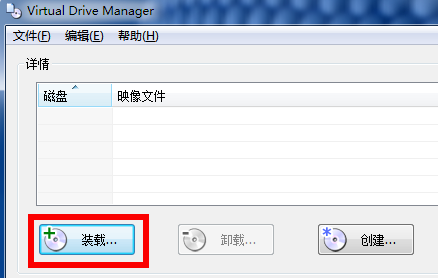
2、在裝載映像檔視窗選擇「瀏覽」。
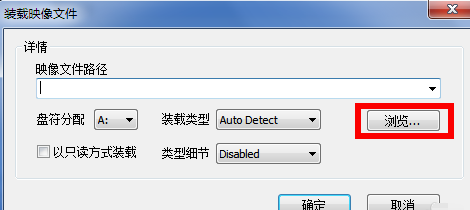
3、選擇下載好的win7系統的iso文件,點選「確定」。
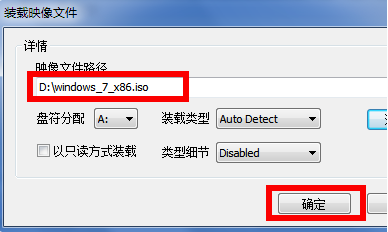
4、如圖win7系統映像檔載入完成。
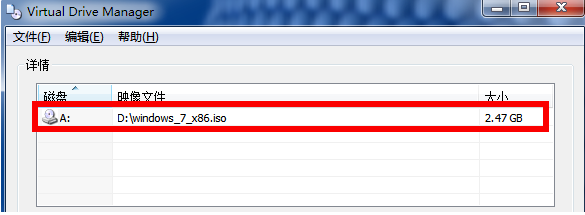
5、打開計算機,裡面的「CD磁碟機(A:)」就是我們的win7系統文件,點選進入。
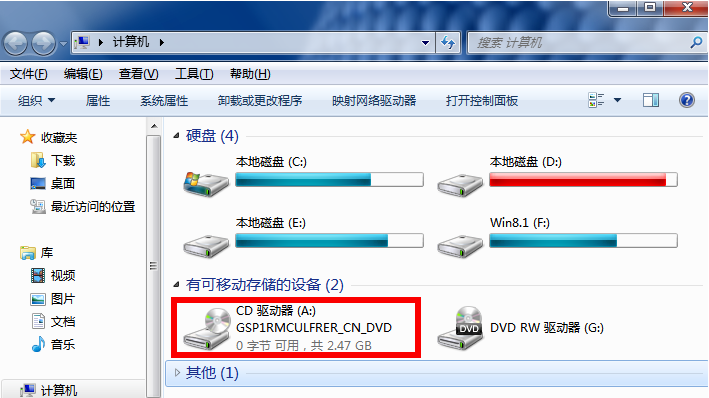
6、雙擊「setup」彈出安裝介面,點選「現在安裝」就可以依照安裝精靈完成系統的安裝啦。
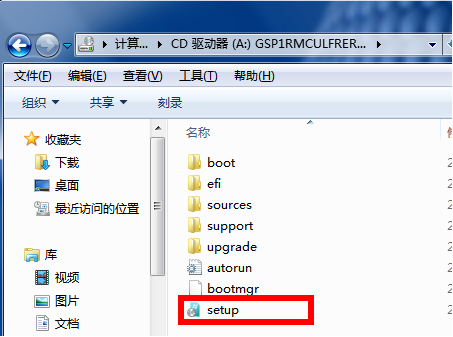

以上就是小編帶來的win7旗艦版iso系統檔案怎麼安裝詳細教學的全部內容,希望可以提供協助。
以上是win7旗艦版iso系統檔案怎麼安裝詳細教學的詳細內容。更多資訊請關注PHP中文網其他相關文章!




